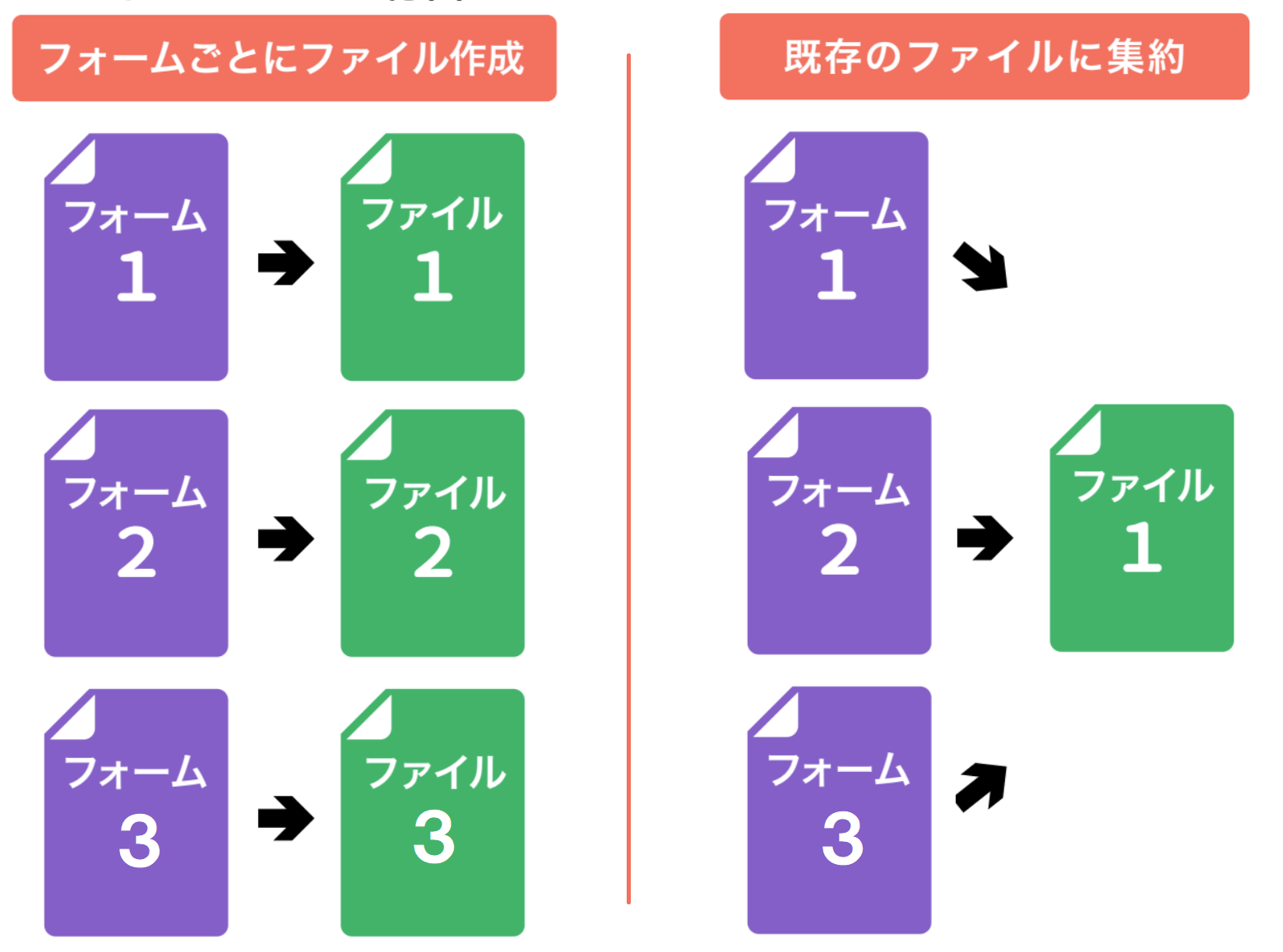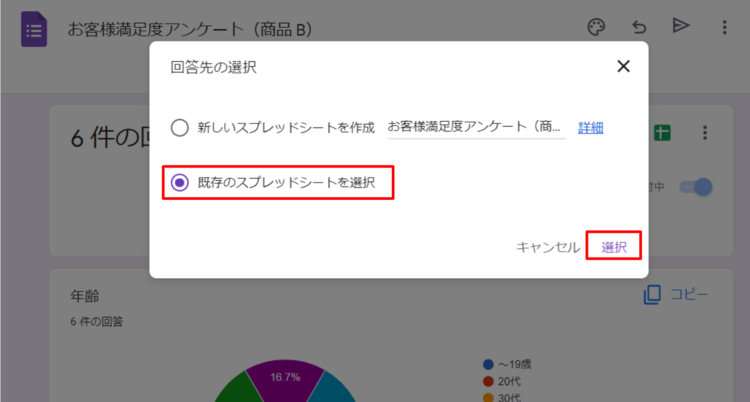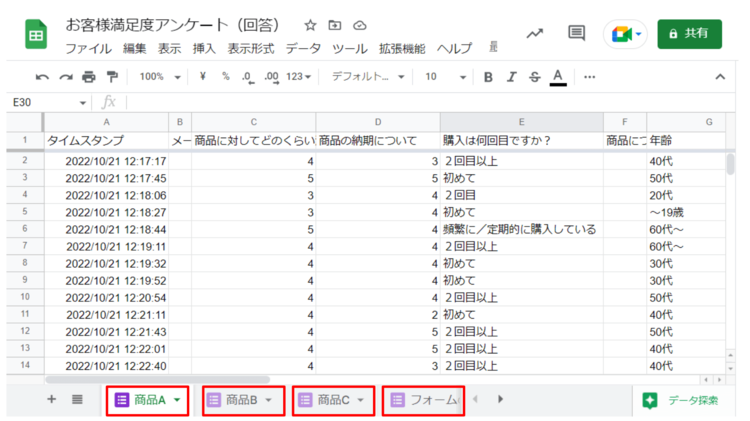回答データの分散問題を解決!
別日に実施した研修のアンケートや店舗ごとの売上報告など、複数のフォームの回答を見比べたいときに、それぞれ別のシートを探し出して参照するのは大変です。
そんな場合は、複数の Google フォーム を1つのスプレッドシートで管理しましょう。
1つのスプレッドシートに回答結果が自動的に蓄積されれば、参照するべきファイルはたったひとつ。あなたの業務効率化に貢献すること間違いありません。
クリックで選択するだけなのですが、この方法、見逃している方がとても多いのです。
フォームと連携したスプレッドシートを作成するときに、Google フォームの[回答]タブを選んで、右上のスプレッドシートの緑色のマークをクリックしますよね。(図2)
そこで、出てくるのが[回答先の選択]という画面です。
ここで、[既存のスプレッドシートを選択]を選ぶのです。
クリックすると、連携可能なスプレッドシートが一覧表示されます。その中から統合させたいファイル名を選び、[選択]をクリックしてください。そうすると、選択したスプレッドシートが自動的に開きます。
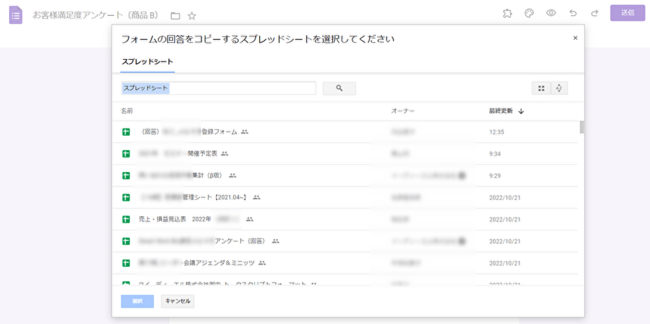 図7:選択したファイルに、そのフォームの結果も集約できる
図7:選択したファイルに、そのフォームの結果も集約できる拡大画像表示
つまり、1つめのシートは[新しいスプレッドシートを作成]で作成しておき、同じファイルで参照したいものは、[既存のスプレッドシートを選択]を選べばよいのです。
たったそれだけで、フォームの数と同じ数のスプレッドシートがあちこちにできてしまうことも、結果の参照のためにファイルを行ったり来たりする必要もなくなります!